Så här anpassar du rekommendationerna Rad på Android TV

När du slår på Android TV är det första du ser en lista över filmer och visar att systemet tycker att du gillar. Det är ofta fullt av de senaste flickorna eller hetaste nyheterna, men ibland kan det bara vara saker som är relevanta för dina intressen och de appar som du har installerat. Saken är att du faktiskt kan optimera den här raden för att visa förslag bara från de appar som du vill ha.
RELATERAD: Vad är Android TV och vilken Android TV-Box ska jag köpa?
Hela punkten i rekommendationsraden är förstås att få dig att engagera dig med de program som för närvarande är installerade på ditt system, varav några aldrig annars ska öppnas. Som standard aktiveras alla program som fungerar med rekommendationerna - mestadels tv-, film- eller musikbaserade appar - så snart de är installerade.
Men vad händer om du inte vill att Crackle ska dyka upp med alla ny film som du redan har sett? Eller kanske du aldrig använder Play Movies, och kunde inte bry sig om vad som är varmt på tjänsten just nu? Helvete, du kanske inte bryr dig om YouTubes förslag (som jag tycker är papperskorgen för det mesta). Cool-du kan inaktivera dem.
Med din Android-TV släckt och på huvudskärmen, rulla ner till den allra sista raden och klicka på kugghjulsikonen. Det här tar dig till menyn Inställningar.
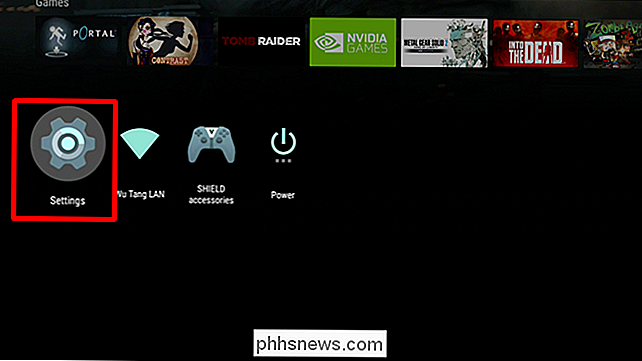
Därifrån, rulla ner till "Hemskärm" och klicka på den.
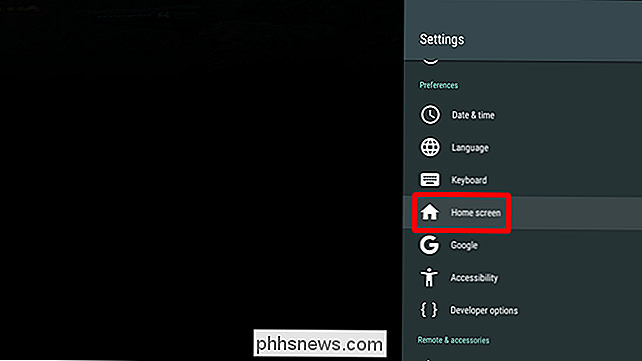
Det första alternativet här är "Rekommendations rad", vilket är exakt vad du letar efter för. Om du redan har något innehåll dolt kommer det att visa det här också.
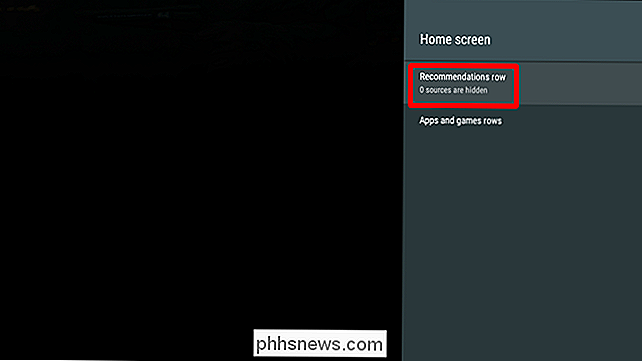
Bläddra bara genom listan och stäng av alla appar som du inte vill visa i listan. Njut av din nya, renare hemskärmserfarenhet.
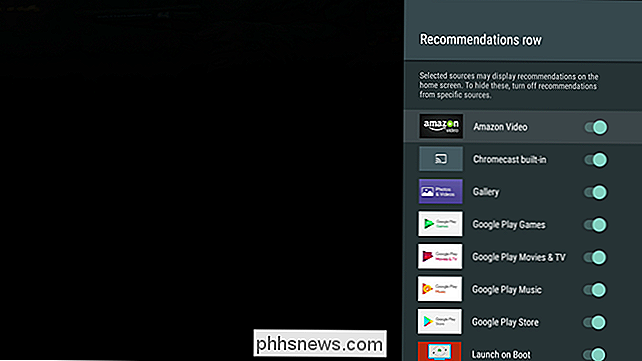
Om du någonsin bestämmer dig för att du vill bjuda in några av dessa enstaka påträngande appar tillbaka till rekommendationerraden, hoppa bara tillbaka till den här menyn och aktivera den igen.
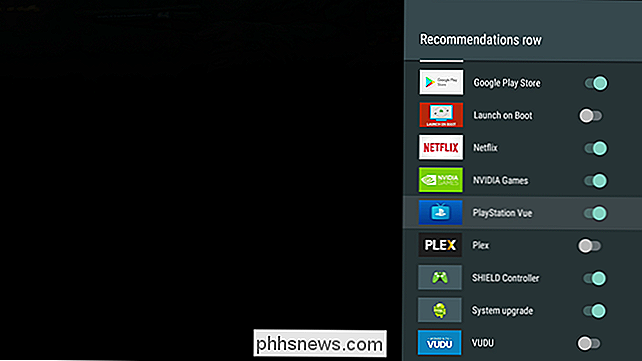

Varför kommer det aldrig att bli en spotify för TV-serier och filmer
Spotify är bra. $ 10 per månad får du tillgång till nästan all musik som någonsin gjorts, och du är klar. Vi kommer inte få den typen av saker för TV-serier och filmer. Skulle det inte vara trevligt om en $ 10-prenumeration skulle få dig alla tv-program och filmer du ville ha? Många människor föreställde sig Netflix skulle omvandlas till det, och ärligt talat kan vi inte skylla på dem.

Hur man döljer nummerkärlet för meddelanden i Windows 10
Meddelanden i Windows 10 är integrerade i Action Center. Den vita Action Center-ikonen indikerar att du har nya meddelanden och nummerkärlet visar hur många. Om du inte vill se märket, är det enkelt att inaktivera. RELATED: Så här använder du och konfigurerar det nya meddelandecentret i Windows 10 Högerklicka på åtgärden om du vill inaktivera nummerbrickan Center-ikonen och välj "Visa inte antal nya meddelanden" på popup-menyn.



